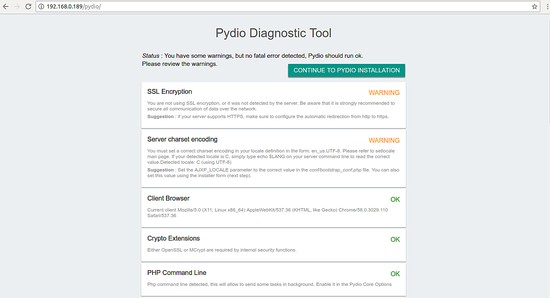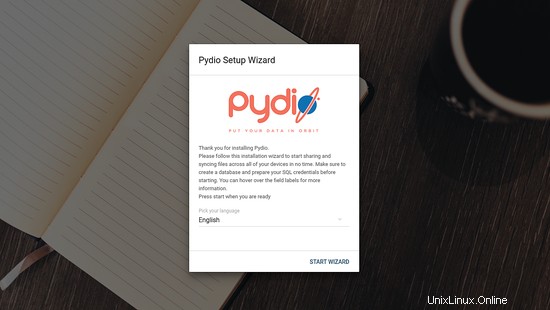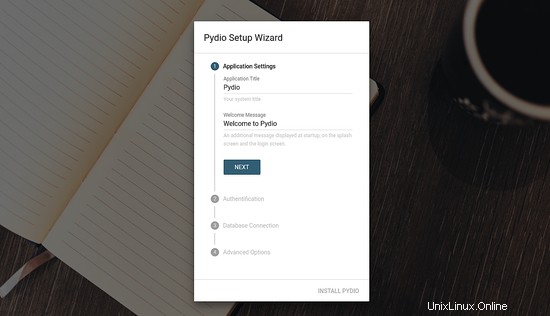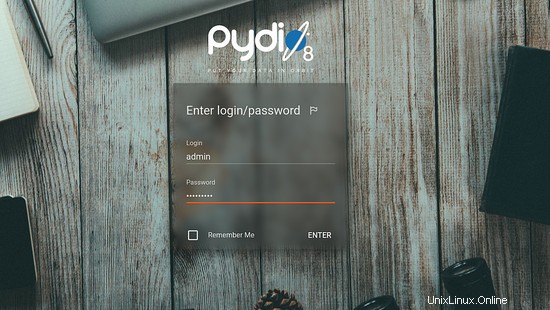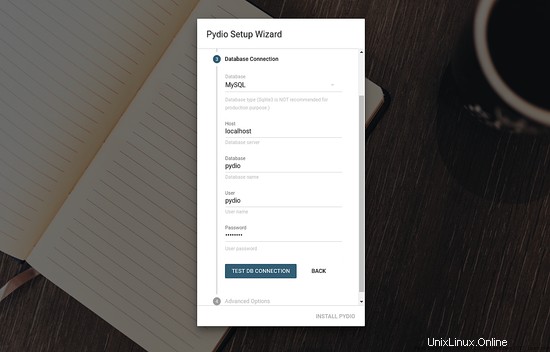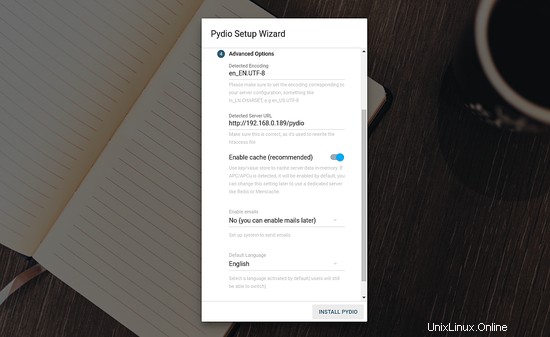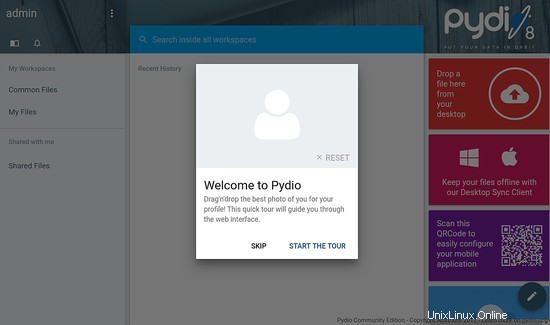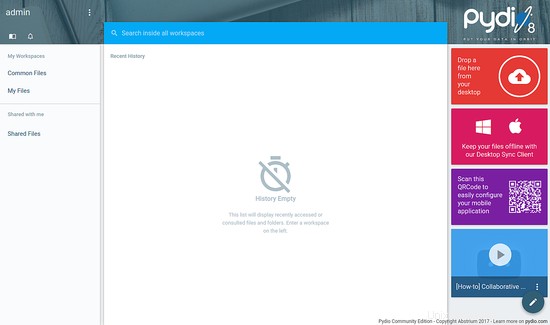Pydio je bezplatný a open source cloudový software pro sdílení a synchronizaci souborů, který vám umožňuje přístup ke všem vašim datovým úložištím z centrálního místa. Je to velmi alternativa k jinému softwaru pro sdílení souborů, jako je ownCloud a Nextcloud. Pydio poskytuje webové rozhraní založené na ajaxu, ke kterému lze přistupovat odkudkoli a z jakéhokoli prohlížeče. Pydio vám umožňuje připojit vaše stávající úložiště jako SAN, SAMBA, CIFS, FTP, NFS atd. Pydio poskytuje nativní klienty pro Mac, Windows a Linux a mobilní klienty pro iOS a Android. Soubory můžete snadno sdílet s ostatními uživateli Pydio nebo s veřejností. Pydio lze integrovat s LDAP/AD pro autentizaci, podporuje také jednotné přihlašování s CMS, jako je WordPress, Drupal a Joomla.
V tomto tutoriálu se naučíme, jak nainstalovat Pydio na Ubuntu 18.04 LTS.
Požadavky
- Server se systémem Ubuntu 18.04.
- Na vašem serveru je nastavena statická adresa IP.
- Na vašem serveru je nastaveno heslo uživatele root.
Začínáme
Nejprve budete muset aktualizovat svůj systém na nejnovější verzi. Můžete to udělat pomocí následujícího příkazu:
apt-get update -y
apt-get upgrade -y
Jakmile je váš systém aktualizován, restartujte systém, aby se tyto změny projevily.
Instalovat LAMP Server
Nejprve budete muset do svého systému nainstalovat webový server Apache, databázový server MariaDB, PHP a další požadované balíčky. Všechny je můžete nainstalovat spuštěním následujícího příkazu:
apt-get install apache2 mariadb-server apt-transport-https libapache2-mod-php7.2 php7.2-cli php7.2-fpm php7.2-json php7.2-mysql php7.2-zip php7. 2-gd php7.2-mbstring php7.2-curl php7.2-xml php-pear php7.2-bcmath php7.2-intl php7.2-opcache mariadb-server php7.2-xml postfix wget unzip -yJakmile jsou všechny balíčky nainstalovány, otevřete soubor php.ini a proveďte nějaké změny:
nano /etc/php/7.2/apache2/php.iniProveďte následující změny:
upload_max_filesize =1Gpost_max_size =1Goutput_buffering =Vypnuto uložení a zavření souboru. Poté otevřete další soubor php.ini:nano /etc/php/7.2/cli/php.iniProveďte následující změny:
upload_max_filesize =1Gpost_max_size =1Goutput_buffering =VypnutoPo dokončení uložte a zavřete soubor.
Nakonfigurujte MariaDB
Ve výchozím nastavení není instalace MariaDB zabezpečena, takže ji budete muset nejprve zabezpečit. Můžete jej zabezpečit pomocí následujícího příkazu:
mysql_secure_installationZadejte aktuální heslo pro root (zadejte pro žádné):Nastavit heslo root? [A/N]:N Odebrat anonymní uživatele? [A/N]:Y Zakázat vzdálené přihlášení root? [A/N]:A Odebrat testovací databázi a získat k ní přístup? [A/N]:A Znovu načíst tabulky oprávnění? [A/n]:AnoJakmile je MariaDB zabezpečená, přihlaste se do prostředí MariaDB pomocí následujícího příkazu:
mysql -u root -pZadejte heslo uživatele root. Poté vytvořte databázi a uživatele pro Pydio pomocí následujícího příkazu:
MariaDB [(none)]> vytvořit databázi pydio;
MariaDB [(none)]> vytvořit uživatele [e-mail chráněný] identifikovaný pomocí 'mypassword';Nahraďte „moje heslo“ svým vlastním bezpečným heslem. Dále udělte všechna oprávnění Pydiu pomocí následujícího příkazu:
MariaDB [(none)]> UDĚLEJTE VŠE NA pydio.* DO 'pydio'@'localhost' IDENTIFIKOVANÉ PODLE 'mypassword' S MOŽNOSTÍ UDĚLENÍ;Nahraďte „moje heslo“ svým vlastním bezpečným heslem. Dále vyprázdněte oprávnění a ukončete prostředí MariaDB pomocí následujícího příkazu:
MariaDB [(none)]> FLUSH PRIVILEGES;
MariaDB [(none)]> EXIT;Váš databázový server MariaDB je nyní správně nastaven. Nyní můžete pokračovat v instalaci Pydio.
Instalovat Pydio
Ve výchozím nastavení není Pydio k dispozici ve výchozím úložišti Ubuntu 18.04. Takže budete muset přidat úložiště Pydio na váš server. Můžete to udělat pomocí následujícího příkazu:
echo "deb https://download.pydio.com/pub/linux/debian/ bionic main" | tee /etc/apt/sources.list.d/pydio.listDále importujte klíč GPG a aktualizujte úložiště pomocí následujícího příkazu;
wget -qO - https://download.pydio.com/pub/linux/debian/key/pubkey | apt-key add -
apt-get update -yNakonec nainstalujte Pydio pomocí následujícího příkazu:
apt-get install install pydio pydio-all php-xml -yPo úspěšném dokončení instalace povolte přepisovací modul Apache pomocí následujícího příkazu:
a2enmod přepsatDále restartujte webový server Apache pomocí následujícího příkazu:
systemctl restartujte apache2Stav webového serveru Apache můžete také ověřit pomocí následujícího příkazu:
stav systemctl apache2Měli byste vidět následující výstup:
stav systemctl apache2? apache2.service – HTTP server Apache Načten:načten (/lib/systemd/system/apache2.service; povoleno; přednastaveno dodavatelem:povoleno) Drop-In:/lib/systemd/system/apache2.service.d ??apache2- systemd.conf Aktivní:aktivní (běží) od St 2019-02-18 10:56:45 UTC; Před 6s Proces:6498 ExecStart=/usr/sbin/apachectl start (kód=ukončeno, stav=0/ÚSPĚCH) Hlavní PID:6517 (apache2) Úkoly:1 (limit:1114) CGroup:/system.slice/apache2.service ??6517 /usr/sbin/apache2 -k startFeb 18 10:56:45 ubuntu1804 systemd[1]:Spouštění Apache HTTP Server...Feb 18 10:56:45 ubuntu1804 apachectl[6498]:apgetache2:dr. () selhalo pro ubuntu1804Feb 18 10:56:45 ubuntu1804 apachectl[6498]:AH00558:apache2:Nelze spolehlivě určit plně kvalifikovaný název domény serveru pomocí 127.0.0.1. SFeb 18 10:56:45 ubuntu1804 systemd[1]:Spustil Apache HTTP Server.Webový server Apache je nyní nakonfigurován a funguje dobře. Můžete přejít k dalšímu kroku
Přístup k webovému rozhraní Pydio
Pydio je nyní nainstalováno a nakonfigurováno, je čas vstoupit do jejich webového rozhraní.
Otevřete webový prohlížeč a zadejte adresu URL http://ip-vaseho-serveru/pydio. Budete přesměrováni na následující stránku:
Potvrďte všechny kontroly a klikněte na POKRAČOVAT K INSTALACI PYDIO knoflík. Měli byste vidět následující stránku:
Vyberte svůj jazyk a klikněte na START PRŮVODCE . Měli byste vidět následující stránku:
Nastavte název aplikace a uvítací zprávu. Poté klikněte na Další knoflík. Měli byste vidět následující stránku:
Dále nastavte svůj účet správce a klikněte na Další knoflík. Měli byste vidět následující stránku:
Dále zadejte podrobnosti o databázi, jako je název databáze, uživatelské jméno databáze a heslo. Poté klikněte na TEST DB CONNECTION knoflík. Měli byste vidět následující stránku:
Dále klikněte na INSTALOVAT PYDIO knoflík. Jakmile je instalace úspěšně dokončena. Budete přesměrováni na následující stránku:
Dále zadejte své uživatelské jméno a heslo správce. Poté klikněte na ENTER knoflík. Měli byste vidět následující stránku:
Gratulujeme! úspěšně jste nainstalovali server pro sdílení souborů Pydio na Ubuntu 18.04. Nyní můžete snadno sdílet soubor se svým přítelem pomocí Pydio. Neváhejte se mě zeptat, pokud máte nějaké otázky.
Jak nainstalovat nejnovější webovou poštu RoundCube na Ubuntu 18.04 LTS Jak nainstalovat Nginx s PHP a MySQL (LEMP Stack) na Ubuntu 18.04Ubuntu